合併列印是當你要發資料,但是資料內容必須套入不同的姓名或者資訊時,使用合併列印就非常方便,只要建立一個制式內容,套入名字或者資訊
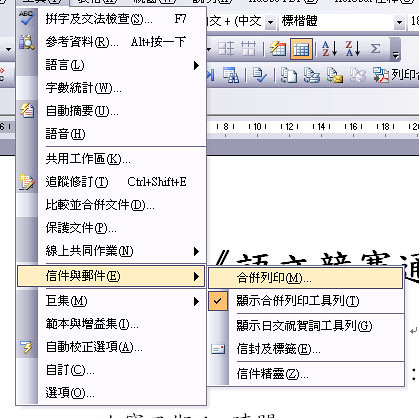
首先建立一個excel檔案存檔,記得要有標頭註明編號或是姓名
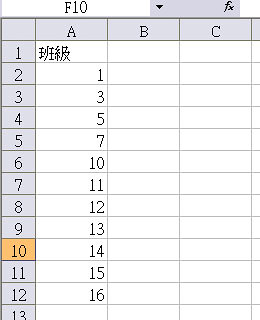
在WORD裡面工具→信件與郵件→合併列印
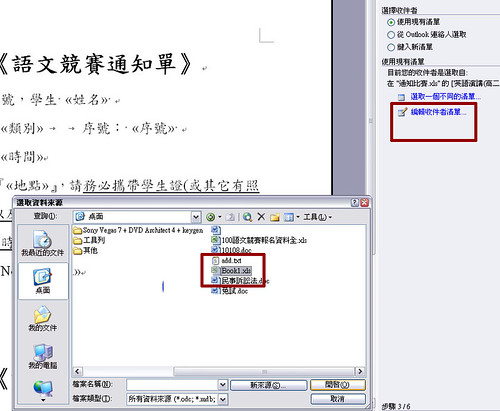
選取一個不同的清單,點選到剛剛存檔的excel檔案,下一步:寫信
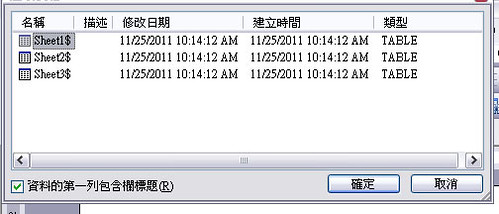
如果沒有特別建立不同活頁簿,按下確定即可
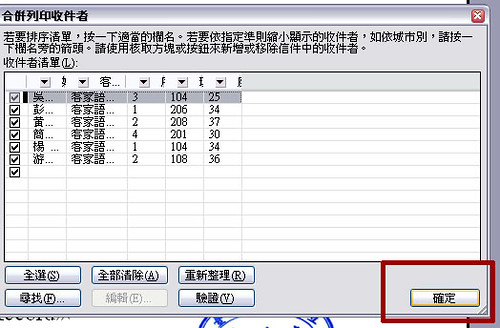
然後會讓你檢視一下內容,按確認即可
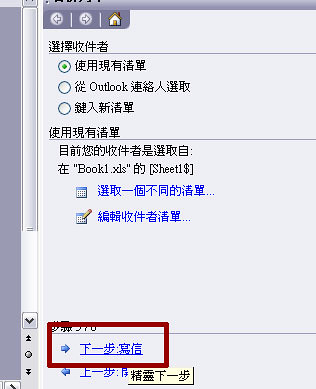
按下一步
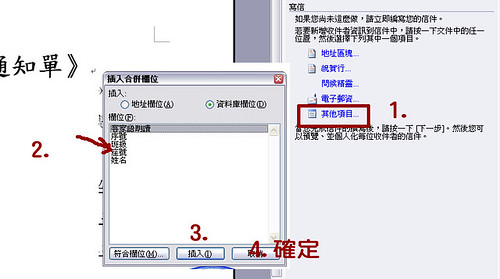
點選其它項目
再點選資料庫欄位裡面的項目,所以當初建立的欄位資訊很重要
點選之後按下插入,如果可以同時插入很多個就可以一直按插入
如果是___年___班__號,那麼就要重複上面步驟,點選其它項目→類別→插入,確定
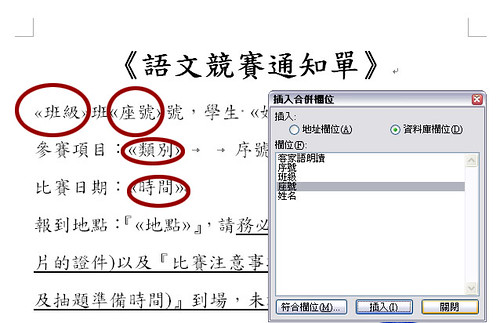
就像這樣子
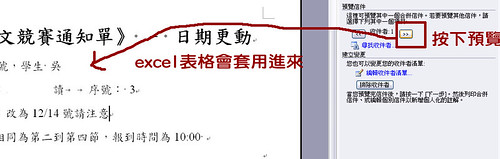
再來可以按下預覽,就可以按左右的小箭頭確定是否套印進來

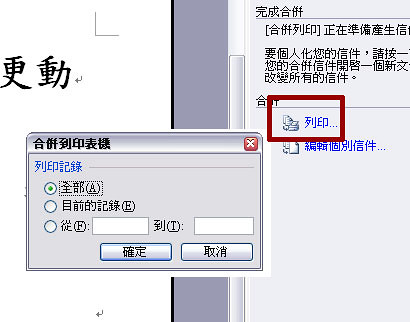
按下列印
最保險的狀態是每次要列印都要經過工具→信件與郵件→合併列印,夏一步下一布...列印來印,如果沒有這樣的步驟,列印容易沒有套進資料
如果只想印某幾份套印的資料,可以按下小箭頭預覽指定某幾頁就可以了
如果想要一張文件上同時套入兩份資料,或者一張A4想要放兩份資料裁切成兩份,這時候可以使用NEXT record
一樣要進到合併列印的步驟,按下工具→信件與郵件→合併列印,下一步寫信
首先按下檢視→工具列→合併列印,下一步,寫信
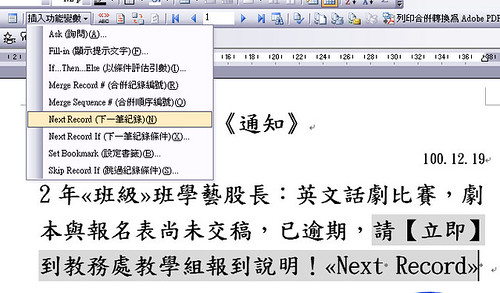
然後在任何地方點選上面工具列的插入功能變數→下一筆紀錄Next record
接著按照之前相同的步驟下一步下一步可以列印
這樣印出來的東西就會每張都有不同的姓名編號了
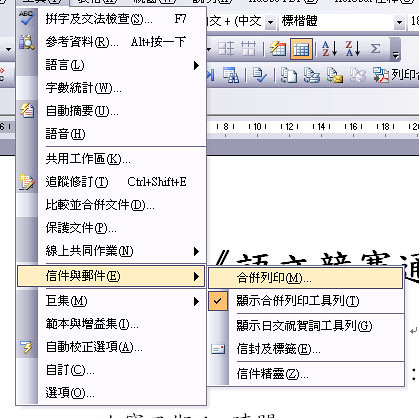
首先建立一個excel檔案存檔,記得要有標頭註明編號或是姓名
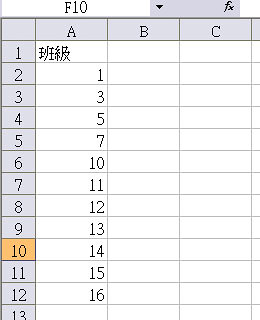
在WORD裡面工具→信件與郵件→合併列印
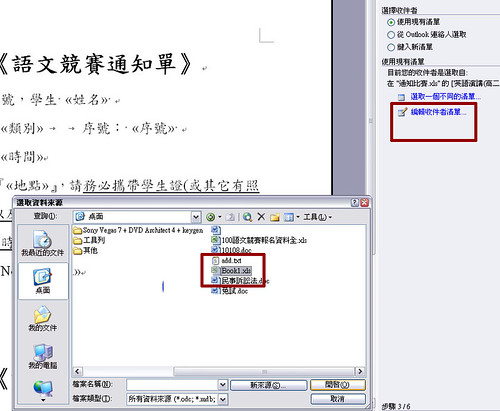
選取一個不同的清單,點選到剛剛存檔的excel檔案,下一步:寫信
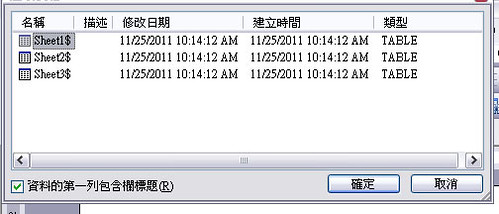
如果沒有特別建立不同活頁簿,按下確定即可
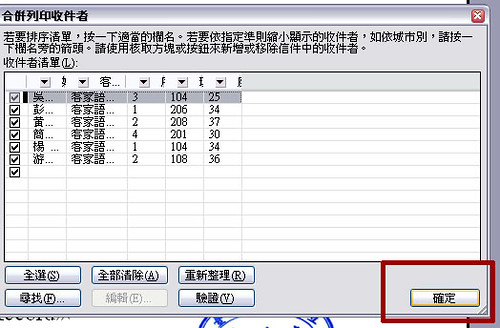
然後會讓你檢視一下內容,按確認即可
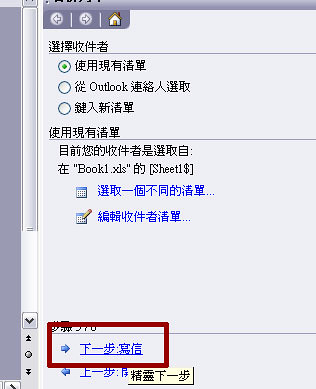
按下一步
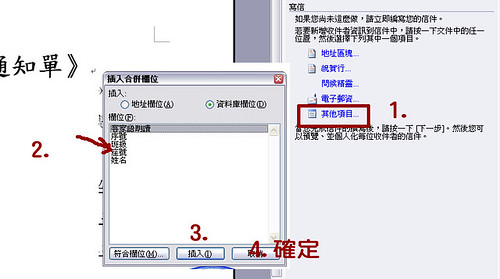
點選其它項目
再點選資料庫欄位裡面的項目,所以當初建立的欄位資訊很重要
點選之後按下插入,如果可以同時插入很多個就可以一直按插入
如果是___年___班__號,那麼就要重複上面步驟,點選其它項目→類別→插入,確定
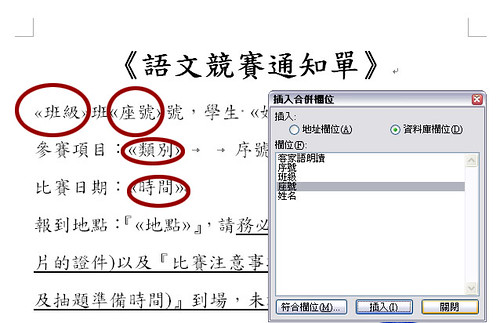
就像這樣子
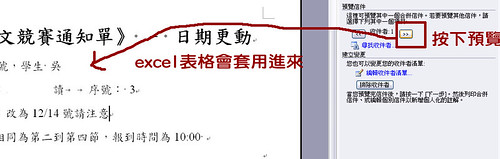
再來可以按下預覽,就可以按左右的小箭頭確定是否套印進來

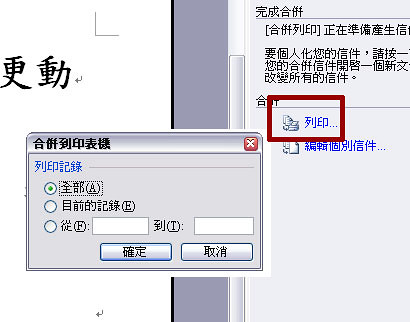
按下列印
最保險的狀態是每次要列印都要經過工具→信件與郵件→合併列印,夏一步下一布...列印來印,如果沒有這樣的步驟,列印容易沒有套進資料
如果只想印某幾份套印的資料,可以按下小箭頭預覽指定某幾頁就可以了
如果想要一張文件上同時套入兩份資料,或者一張A4想要放兩份資料裁切成兩份,這時候可以使用NEXT record
一樣要進到合併列印的步驟,按下工具→信件與郵件→合併列印,下一步寫信
首先按下檢視→工具列→合併列印,下一步,寫信
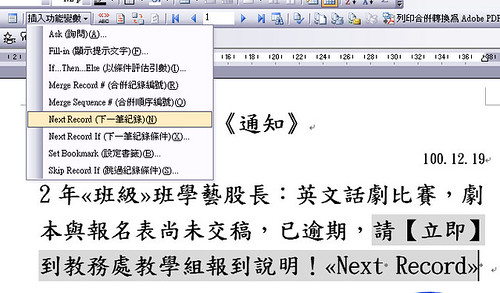
然後在任何地方點選上面工具列的插入功能變數→下一筆紀錄Next record
接著按照之前相同的步驟下一步下一步可以列印
這樣印出來的東西就會每張都有不同的姓名編號了
全站熱搜


 留言列表
留言列表 我自己的小地方
我自己的小地方 